Scrcpy-GUI 电脑控制安卓手机的神器有了更直观好用的界面
Scrcpy-GUI 图形界面让 Scrcpy 使用再没难度
Scrcpy-GUI 是一个能专门为 Scrcpy 提供可视化的操作界面的外挂工具,安装后能让 Scrcpy 变得跟日常普通软件那样简单易用,只需鼠标点点就能设置和调用软件的所有功能。比如连接手机、修改分辨率/视频码率、截图、录屏保存等等。
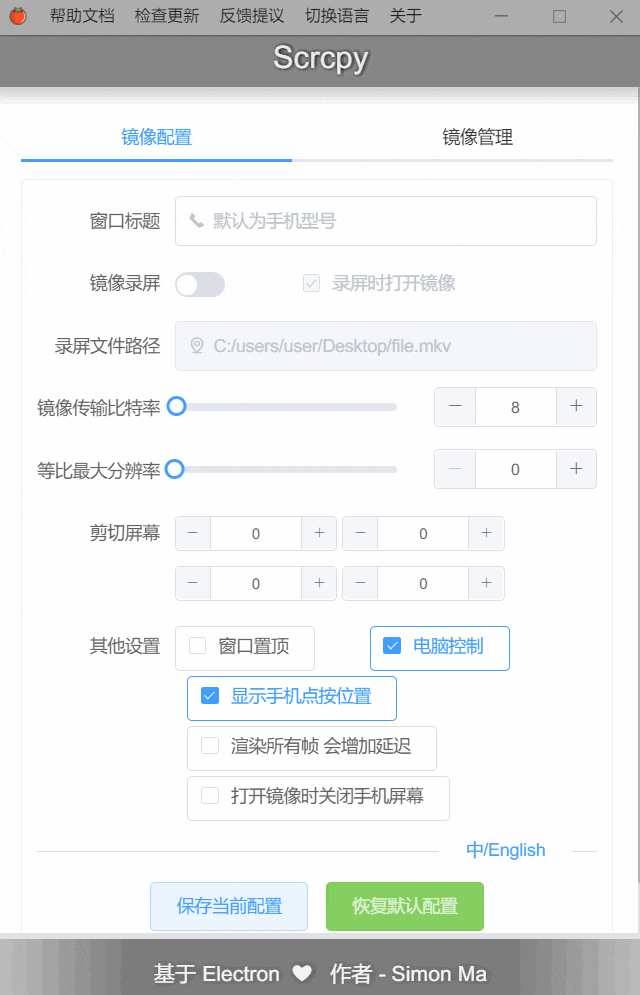
而且和 Scrcpy 一样,Scrcpy-GUI 也是免费开源的,同时也能跨平台支持 Windows、macOS 和 Linux 等系统,绝对是 Scrcpy 的必备伴侣。
由于 Scrcpy-GUI 只是图形界面(它不包含 Scrcpy 本身),你需要按照参考原文的方式安装好 Scrcpy,之后就能使用 GUI 界面进行连接使用了。Scrcpy-GUI 提供了自动检测数据线连接的设备、保存局域网中曾连接过的设备数据、持设备别名、国际化、系统托盘图标菜单等功能。
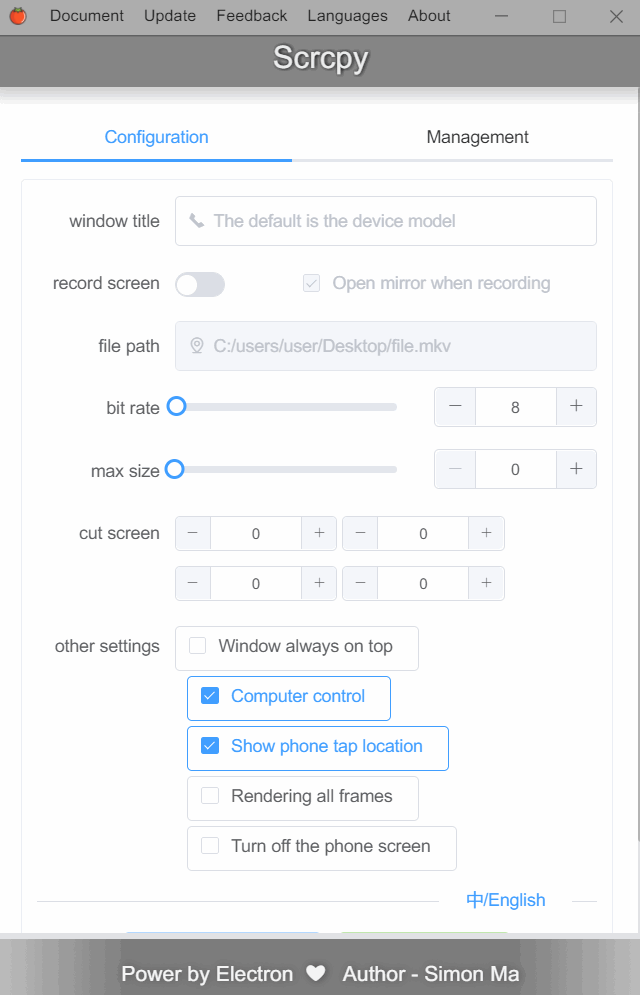
Scrcpy-GUI 使用方法:
前提条件:
请确保 adb , scrcpy 均已正确安装并可使用,具体参考这篇文章
请确保手机已打开 USB 调试,并已认证电脑调试
使用 USB 有线连接:
- 请确保手机已通过数据线连接到电脑
- 等待软件自动检测到设备
- 选中设备,点击打开选中的镜像
- 等待设备打开
无线连接:
- 请确保手机与电脑处在同一局域网
- 第一次无线连接时:
- 请确保手机已通过数据线连接到电脑
- 请确保只有一个手机通过数据线连接到电脑
- 第一次需设置端口,以后连接手机,只需要添加手机的静态 IP 即可
- 输入手机的局域网IP地址(如果 IP 为 DHCP 分配,请更改为静态 IP)
- 点击开启无线连接
- 等待无线连接成功
- 选中设备,点击打开选中的镜像
- 等待设备打开
Scrcpy-GUI 快捷键列表:
| 操作 | 快捷键 |
| 切换全屏模式 | Ctrl+f |
| 将窗口调整为 1:1 | Ctrl+g |
| 调整窗口大小以删除黑色边框 | Ctrl+x | 双击黑色背景 |
| 设备HOME键 | Ctrl+h | 鼠标中键 |
| 设备BACK键 | Ctrl+b | 鼠标右键 |
| 设备任务管理键 | Ctrl+s |
| 设备菜单键 | Ctrl+m |
| 设备音量+键 | Ctrl+↑ |
| 设备音量-键 | Ctrl+↓ |
| 设备电源键 | Ctrl+p |
| 点亮手机屏幕 | 鼠标右键 |
| 关闭设备屏幕(保持镜像) | Ctrl+o |
| 展开通知面板 | Ctrl+n |
| 折叠通知面板 | Ctrl+Shift+n |
| 将设备剪贴板中的内容复制到计算机 | Ctrl+c |
| 将计算机剪贴板中的内容粘贴到设备 | Ctrl+v |
| 将计算机剪贴板中的内容复制到设备 | Ctrl+Shift+v |
| 安装APK | 将APK文件拖入投屏 |
| 传输文件到设备 | 将文件拖入投屏 |
| 启用/禁用FPS计数器(stdout) | Ctrl+i |
总的来说,Scrcpy-GUI 能让 Scrcpy 拥有现代化的、简单易用的图形界面,可以大大降低了不懂命令行的用户的上手门槛,大家平常使用手机也更加快捷顺手。
暂无评论...

